Как на Андроид удалить вирус?
Как удалить вирус с телефона бесплатно и быстро
Сегодня пользователей смартфонов все чаще стал волновать вопрос о том, как удалить вирус с телефона. Для начала стоит понять, какой именно атаке подверглось устройство и как вирус проник в телефон.

Виды вирусных атак
Если ваш телефон стал намного медленнее работать, у вас уменьшается баланс на телефоне, хотя вы точно не совершали никаких звонков или даже у вас пропали деньги с карты – все это может быть признаком того, что ваш телефон заражен вирусом. Вирусы развиваются довольно динамично, говоря о статистике, стоит отметить, что каждое десятое приложение может нести угрозу. На сегодняшний день известны следующие виды:
- трояны;
- баннеры;
- вымогатели;
- встроенные вирусы в программное обеспечение;
- клоны популярных приложений с вредоносным кодом.
Что умеют:
- звонить на платные номера и отправлять текстовые сообщения – снижая ваш баланс;
- отправлять незаметно для вас пароли и информацию по банковским картам;
- блокировать полностью работу телефона, вымогая денежные средства;
- превращать смартфон в сервер для отправки спама;
- передавать ваши контакты, пароли от аккаунтов в социальных сетях и многое другое;
- перенаправлять на различные сайты, тем самым требуя деньги.
Откуда они пришли?
Прежде чем узнать как удалить вирус, разберемся,откуда мы их получаем. На самом деле одного перехода на сайт с вирусом и / или открытия сообщения не всегда достаточно, если конечно это не ссылка на страницу – блокировщик. Многие говорят «я ничего не устанавливал и нигде ничего не нажимал». Рассмотрим один из самых популярных вирусов – Троянский. Прежде, чем рассказать о том, как удалить вирус Троян с телефона, несколько слов о вариантах его попадания:
- установили ПО на телефон, не проверив предварительно на благонадежность;
- посещали сайты для взрослых;
- любите торренты;
- искали легкого заработка в сети;
- просматривали форумы, и перешли по ссылке с рекомендациями и т.д.
Далее о том, как классифицировать и бесплатно удалить вирусы с телефона. Будем рассматривать причину и метод лечения угрозы. Начнем с того, что всегда необходимо иметь в арсенале антивирус, который будет всегда на страже.
Антивирус поможет удалить вирусы
Существует множество программных средств, позволяющих удалить вирусы. Но сейчас подробно рассмотрим на примере одного из самых популярных. Удалить вирусы с телефона абсолютно бесплатно поможет онлайн антивирус Касперского:
- переходим в Play Маркет и в поиске вводим без кавычек «антивирус Касперского»;
- устанавливаем и запускаем;
- на экране сразу появится запрос «Доступ к системным функциям» → «Далее» → «Разрешить»;
- следующий запрос на доступ к мультимедиа → «Разрешить», выбор Страны → «Далее»;
- Экран с Лицензионным соглашением → «Принять и продолжить»;
- «Подключитесь к порталу…» → тапните на «Есть учетная запись» — здесь вводите данные учетной записи к Google – той, что используете для Play Маркет;
- Выбираем «Оставить бесплатную версию»;
- Жмем «Начать проверку» и дождитесь результата проверки;
- в случае нахождения, Касперский сам нейтрализует угрозу и выдаст вам сообщение о проделанной работе;
- возможно, никаких угроз на вашем устройстве нет.
Тонкая настройка
Кроме того, воспользуйтесь дополнительными возможностями бесплатной версии.
- переходим в настройки, нажав на знак шестеренки в верхнем правом углу и выбираем «Сканер»;
- непременно должна стоять галочка «Реклама, автодозвон и другое», нажмите на «Проверка» в «РАСШИРЕННАЯ НАСТРОЙКА»;
- ставим галочку «Лечить» — в случае обнаружения угрозы;
- далее указываем действие «Если лечение невозможно» → и выбираем из предложенного списка: «На карантин»; «Запросить действие» — выбирайте если хотите контролировать процесс, подходит для более опытных пользователей; «Удалить»; «Пропустить» — это точно выбирать не стоит;
- после возвращаемся в «Настройки», нажав на стрелку назад;
- «Анти-Вор» — рассмотрим, на всякий случай — поможет в случае утери или кражи смартфона;
- прочтите краткую справку и выбираем «Далее» → Касперский запросит разрешение на доступ к контактам, sms, звонкам, камерам и т.д. → «Разрешить»;
- будет предложено «Придумать код» → из выпадающего списка можно выбрать количество цифр → выбираю «6» — чем сложнее, тем лучше – тут на ваше усмотрение;
- вводите код, который непременно запомните → «Введите повторно код» → «Код успешно установлен»;
- следующий экран «Предоставьте расширенные настройки» → «Далее»;
- здесь указано, какие именно права мы даем антивирусу в случае утери / кражи «Активировать» → «Готово»;
- далее перед нами экран более тонкой настройки – посмотрите и выберите наиболее важные;
- в нижней части – необходимо пролистать, можете на свое усмотрение поставить галочку на «Секретный код при удалении приложения», после рассмотрим «Дополнительно»;
- здесь на ваше усмотрение ставите / снимаете галочки.
После настроек, можете еще раз запустить полную проверку с главного экрана программы.
Мы также рекомендуем!
Вообще всегда необходимо проверять устройство несколькими антивирусами, чтобы наверняка удалить Троянский вирус с телефона. Но прежде, чем устанавливать еще одну программу, необходимо удалить предыдущую, чтобы исключить конфликт. Для этого переходим:
- «Настройки» → «Приложения» → выбираем необходимое «Удалить».
К слову Касперский удаляется исключительно из самого приложения:
- «Настройки» → «Удаление приложения».
Предлагаем небольшой список зарекомендовавших себя утилит:
- Антивирус «Dr.Web Light»;
- Avast антивирус & защита;
- AVG антивирус 2017 для Андроид.
Проверяем браузер!
Помимо чистки антивирусом, непременно нужно удалить следы вируса с браузера телефона – это бесплатно и довольно просто:
- переходим в браузер;
- выбираем три вертикальные точки в правом верхнем углу;
- «Настройки»;
- проверим «Автозаполнение и платежи»;
- просмотрите каждый параметр и удалите данные, если вы их не вносили, да и вообще не стоит хранить подобную информацию;
- возвращаемся в «Настройки»;
- выбираем в «Дополнительные» → «Личные данные»;
- Выбираем в самой нижней части «Очистить историю», «Удалить данные».
В кэше довольно часто таятся угрозы.
Удалить вручную
Бывают случаи, когда антивирус не находит угрозу, а вы уверены, что с телефоном что-то не так, или же вирус – баннер полностью замостил экран. Тогда удалить вирус с Андроида на телефоне нужно вручную и вот как это можно сделать.
Для начала необходимо загрузить смартфон в безопасном режиме, для этого:
- Удерживайте кнопку питания до появления на экране меню отключения;

- Удерживайте палец на «Отключить питание» до появления «Переход в безопасный режим» → ok;

Если вы с телефона Самсунг:
- полностью выключите;
- включите снова;
- как только на экране появится надпись «Samsung» зажмите и удерживайте клавишу громкости в положении вниз, до тех пор, пока смартфон не включится окончательно.
Если в обоих случаях, вы проделали все верно:
- после загрузки, в левом нижнем углу будет надпись «Безопасный режим» — вы непременно оцените быстроту работы чистой системы;
Далее, вне зависимости от модели телефона:
- Перейдите в «Приложения» и удалите все подозрительные объекты;
- Запустите глубокий анализ антивирусом.
- По завершению привычным образом перезагрузите телефон, и он загрузится в привычном для вас режиме.
Возвращаемся к истокам…
Если и это не помогло удалить вирус с телефона, то необходимо сделать сброс до заводских настроек, для этого:
- сохраняем в облако или на карту памяти все самое ценное: фото, музыка, видео, записи, документы и т.д.;
- «Настройки» → «Учетные записи и службы» → «Резервное копирование и сброс»;
- В самой нижней части выбираем «Общий сброс»
После, не забудьте сразу установить антивирус из Play Маркета.
Удаление вирусов с помощью ПК
Говоря о способах избавления от вирусов, нельзя обойти метод удаления вируса с телефона через компьютер, ниже расскажем как. Это может пригодиться в том случае, когда телефон не выполняет команды и живет своей жизнью.
- с помощью кабеля подключите смартфон к ПК и выберите режим «Накопитель»;
- откройте антивирус, который есть на вашем ПК → выберите выборочное сканирование;
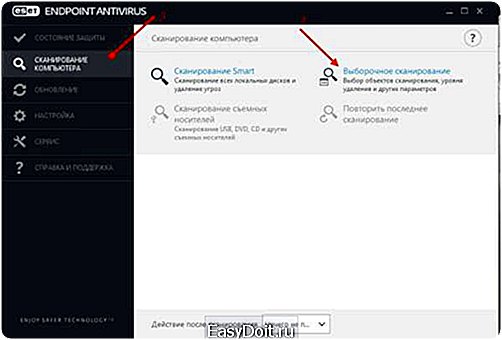
- выбираем папку нашего телефона;
- далее ждем завершения и действуем согласно указаний антивирусной программы.
Более наглядно об удалении вирусов с Андроид телефона, можно посмотреть в видео.
xakepam.net
Как удалить вирус с Андроида на телефоне
В сети сейчас можно поймать немало троянов даже на свой Android-гаджет. Google старается минимизировать риски заражения пользователей, регулярно чистит магазин приложений, выпускает обновления безопасности и пр. Но как удалить вирус с телефона, если он попал в систему? В данном материале мы дадим советы о том, как обезопасить себя и свои данные от злоумышленников и зловредных программ.Кроме этого, рассмотрим, что делать, если не удаляется опасное ПО стандартными методами.

Какие бывают вирусы и как их обнаружить?
Вредоносное ПО на гаджетах может воровать ваши персональные данные и пароли. Трояны совершают звонки, отправляютСМС на платные номера, пока на счету не закончатся деньги. СМС-вирусыи другие приложения с вредоносным кодом вредят не только аппарату, но и денежному балансу. Есть баннеры-вымогатели, мешающие нормальной работе устройства. Если у вас есть подозрения насчет троянов, «поселившихся» в системе, не стоит паниковать и нести устройство в сервис. Сначала обратите внимание на признаки вирусов.
- Во время разблокировки гаджета всплывает реклама.
- На рабочем столе вместо обоев выскакивают промо-материалы.
- Рекламные окна появляются в браузереили магазине PlayMarket.
- Сторонние программы сами инсталлируются на Андроид-гаджет.
- Файлы загружаются без вашего ведома.
- Приходят SMS относительно продления платных подписок, которых у вас никогда не было.
- Деньги со счета списываются за неизвестные услуги.
Все вирусы можно разделить на «фейки» (подделки) и «трояны». Первая категориямаскируется под известное приложение, а несет в себе шпионский код. Большинство вирусов так и выглядят. Вторая группа ориентирована на трансформацию кода нормального программного обеспечения и мешает работе аппарата.

Если наблюдается хоть одна вышеперечисленная проблема, то есть вероятность, что зловред атаковал планшет либо телефон. Хотя данные признаки могут и не проявляться на зараженном устройстве, но вирус все равно будет воровать информацию, так как засядет глубоко в системе.
Как вирус может проникнуть на Android-устройство?
Как ни странно, софт мошенников часто попадает на гаджеты через Play Market. В магазине каждый день появляется огромное количество новых приложений и игр, которые не всегда удается отследить системе защиты Google. Поэтому перед загрузкой читайте отзывы и смотрите рейтинг программы. Если появились подозрения относительно безопасности, например, простое приложение запрашивает разрешение на совершение финансовых операций, лучше воздержаться от его установки. Ведь странно, когда программа для обработки фото просит доступ к вашим персональным данным и счету.
Опасность поймать трояна есть и во время скачивания приложений через обычные сайты. Часто пользователи ищут взломанные версии платных программ, а в них зачастую и прячут фишинговый код. Будьте предельно осторожными, старайтесь не качать .apk со сторонних ресурсов.
Вирус можно поймать даже через СМС. Мошенники под «левыми» предлогами скидывают ссылки, где находятся опасные компоненты, направленные на ухудшение работы гаджета или вымогательство.
Удаление троянов с Android
Удалить вирус с Андроида на телефоне возможно и вручную без обращения в специальные сервисы. Для этого пройдите шаги, которые мы рекомендуем, дабы проверить наличие вредоносного ПО при помощи специальных программ.
Уничтожьте подозрительные утилиты
Прежде всего, просмотрите установленные программы. Сносите все, что кажется подозрительным. Этот шаг является первым и очень важным, так как, скорее всего, вам удастся убрать контент, отвечающий за распространение вируса в операционку. Перед удалением через список запущенных утилит убедитесь, что ничего не работает в фоне, в противном случае очистите многозадачность, а лучше перезапустите мобильник.

Когда этот шаг будет пройден, зайдите в «Настройки — Приложения», где и будет список всего софта. Найдитеподозрительную программу, перейдите на нее,во всплывшем окне нажмите «Удалить».

Если вы не можете самостоятельно определить, от чего избавляться, воспользуйтесь нижеописанными критериями.
- Утилита использует слишком много памяти (как оперативной, так и постоянной).
- Вам незнакомо наименование компонента. В таком случае можно пробить название в интернете, там вы получите пояснение о ее назначении.
- Приложение имеет несвойственные разрешения (таймер получает доступ к фото).
Будьте внимательны.
Уберите троян из списка администраторов устройства
Больший ущерб смартфону или планшету могут нанести программы, которые имеют права администратора. Чтобы проверить ту или иную программу, зайдите в «Настройки — Безопасность». Пролистайте вниз, клацните на «Администраторы устройства».
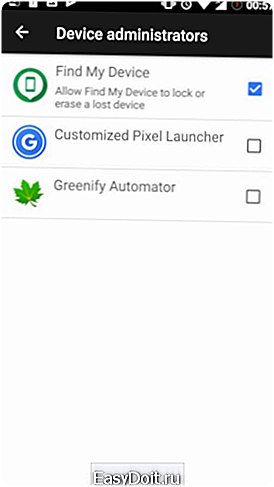
В новой вкладке увидите все программы, которые получили права. Если вы заметили софт, которому не давали данный доступ (исключением являются Сервисы от Google), то клацните на нее и в открывшемся окошке жмите на «Отключить». После этого деинсталлируйте ПО с аппарата.
Удаление вредоносного ПО через антивирусы
Обнаружить и удалить вирусы можно при помощи специальных бесплатных программ, которые просканируют ваш аппарат. Для этой цели можно выбрать такие антивирусные сервисы: Kaspersky Internet Security, Malwarebytes, Zemana Antivirus, Avast, Dr. Web.

Все они весьма уровнево борются со зловредами.Установите одну из перечисленных антивирусных утилит на устройство и запустите сканирование. В конце сервисы по очистке выведут перечень софтин, которые нарушали функционирование мобильника. Сотритеих и перезагрузите смартфон. Этот бесплатный вариант эффективно убивает вирусы.
Большой популярностью пользуется утилита от Касперского, так как это узнаваемый бренд, чьи решения ежегодно сражаются за звание лучшего антивируса.

Внимание! Держать постоянно в запущенном состоянии какой-то из бесплатных решений по удалению зловредов не рекомендуется, так как эти утилиты активно расходуют оперативку и заряд. Лучше иногда прибегать к их помощи и воспользоваться советом, который мы дадим в конце.
Сброс настроек браузера
Различные вирусы и нежелательная реклама могут менять настройкибраузера, например, поисковую систему по умолчанию. Именно из-за этогопосле удаления вредоносных и рекламных программ нужно делать сброс данныхбраузера через настройки.
Если пользуетесь Google Chrome, то нажмите на значок трех точек в верхнем углу браузера, далее — «Настройки — Поисковая система». Там выберите ту, которой хотите всегда пользоваться.

Рекомендуется очистить всю историю браузера, пока на телефоне был вирус. Зайдите в список настроек и выберите «Личные данные». Пролистывайте вниз, там и находится «Очистить историю».

Выбирайте период времени, когда на вашем гаджете находился вирус. Когда дата будет выставлена, нажимайте «Удалить данные». После этого шага все ваши пароли и аккаунты будут сохранены, так как они хранятся в облачном хранилище Google.
Блокировка опасных и рекламных сайтов
Рекомендуют устанавливать специальный блокировщик на Android. Такая утилита будет резко сокращать вероятность заражения вашего устройства рекламным вирусами и другими зловредами. Можно установить AdGuard, который будет сохранять вашу личную информацию на аппарате. Он нейтрализует назойливую рекламу, которая появляется в браузерах.

Вышеописанную программу нужно установить с официального сайта. Но для этого должна быть активирована возможность инсталлировать ПО из неизвестных источников. Во время установки вам предложат убрать ограничения.Сделайте это, но не забудьте потом вернуть все, как было, чтобы случайно не впустить софт мошенников в телефон.
Сброс настроек телефона
Если вышеописанные пункты не помогли стереть вирусы с телефона или зловреды «засели» в системном разделе, то произведите полный сброс настроек (Hardreset). Открывайте «Настройки», опуститесь вниз до пункта «Восстановление и сброс», выберите его. Появится окно, в котором нажмите «Сбросить настройки телефона». Стоит помнить, что все данные на внутренней памяти вашего гаджета будут удалены, а настройки смартфона вернутся в первоначальное состояние, как перед покупкой.

Внимание! Помните, что для предотвращения заражения следует избегать загрузки незнакомого софта через компьютер на мобильный аппарат. Если начнете пользоваться проверенными программами, следить за сайтами, которые посещаете, то опасность вирусов пройдет в стороне от вас, и вам никогда не придется их удалять.
proshivku.ru
Как удалить вирус с Андроида: выбираем лучший антивирус
Автор: rf-webmaestro · Опубликовано 31.12.2017 · Обновлено 11.01.2018
Иногда Андроид телефон или планшет вдруг начинает вести себя не так, как обычно. И виной этому чаще всего становится именно вирус. Тем более, что такое программное обеспечение для данной платформы в последнее время распространяется с геометрической прогрессией. Происходит это потому, что именно с Андроид или iOS-устройств проводятся практически все платежи. В данной статье мы будем говорить как раз о том, как удалить такой вирус.
Как проявляется вирус
На базе примеров, которые попадались нам на глаза, был сформирован ряд признаков, по которым можно судить о заражении устройства вредоносным кодом. Ниже вы можете ознакомиться с ними:
- длительное включение гаджета, частые перезагрузки и общее снижение производительности;
- иногда в журнале звонков и списке исходящих СМС появляются записи, не принадлежащие вам;
- средства с телефонного счета могут исчезать в неизвестном направлении;
- отображается реклама или спам на рабочем столе и в приложениях;
- произвольное включение или выключение беспроводных соединений;
- отсутствие доступа к электронным кошелькам или системам банкинга;
- утеря контроля над аккаунтом в социальной сети;
- экран заблокирован и от вас требуют уплату за какое-либо нарушение;
- перестали запускаться приложения, вы не можете открыть папки или вовсе не нажимаются некоторые сенсорные элементы;
- часто возникает сообщение «в приложении com.android.systemUI произошла ошибка»;
- в диспетчере задач присутствуют посторонние процессы, а в меню приложений – ярлыки;
- антивирус сообщает об угрозах;
- антивирус удален с телефона без вашего ведома;
- аккумулятор садится слишком быстро.
Если у вас наблюдается один из приведенных выше симптомов, это еще не значит, что на устройстве завелся вирус, однако проверить его точно стоит.
Сторонние антивирусы
Изначально мы будем тестировать Андроид при помощи загруженных или предустановленных на него программ. Их существует достаточное количество, но для наибольшего положительного эффекта рекомендуем поочередно использовать все приведенные ниже варианты, а по завершении – оставить лучший из них на постоянной основе. Именно он сможет устранить зловредный код, который попытается проникнуть к вам. Кто окажется лучшим – вы узнаете далее. Приступаем.
Dr.Web
Начнем с одноименной утилиты от компании Доктор Веб, благо распространяется она на бесплатной основе. Именно на примере этого приложения будет показан процесс установки из Google Play. В остальных случаях все делается точно так же.
- Изначально, конечно же, запускаем сам магазин приложений. Его можно найти либо на домашнем экране Андроид, либо в главном меню. Иногда он может быть и в одном из каталогов на рабочем столе. Как в нашем случае. Так или иначе, тапаем по отмеченной иконке.

- Начинаем набирать название программы, а когда нужный элемент появится в выдаче – жмем по нему.
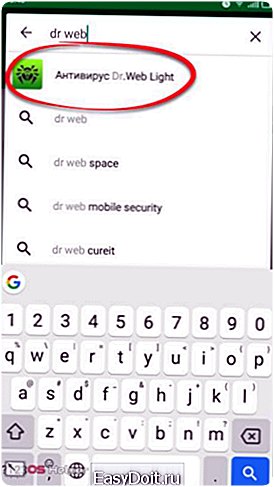
- На домашнем экране жмем всем знакомую зеленую кнопку с надписью «Установить».

- Ожидаем загрузки APK-файла. Он же потом автоматически установится и будет доступен к запуску.

- Когда инсталляция подойдет к концу, мы сможем запустить программу прямо из магазина.

- Также открыть антивирус получится и по ярлыку на домашнем экране.
Заметка: иногда иконка программы не появляется на рабочем столе. Соответственно, ищите ее в меню приложений.

На этом установку можно считать завершенной, переходим непосредственно к работе с защитным ПО.
- Данная программа требует принятия лицензионного соглашения. Нам нужно нажать обозначенную на скриншоте кнопку.
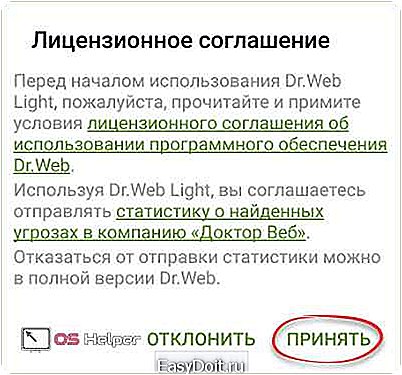
- Далее потребуется разрешить доступ к ресурсам системы.

- Выбираем режим сканирования. Тут есть полная версия (если мы хотим использовать Dr.Web на постоянной основе), одноразовый сканер (именно он и будет применен), статистика и карантин. Тапаем по пункту, обозначенному на скриншоте ниже, и переходим к следующему шагу.

- Естественно, нам нужна именно полная проверка. Ведь если запустить быструю или выборочную, шансы обнаружения всех элементов вредоносного ПО значительно снизятся. Так что выбираем именно второй вариант и идем дальше.

- Сканирование началось. Забегая вперед, скажем, что длилось оно на нашем тестовом устройстве примерно 10 – 15 минут. Это говорит о тщательности проверки. Ход процесса отображается на круговой диаграмме в нижней части экрана.
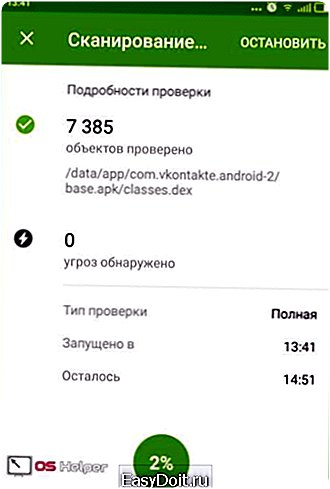
- Перед вами результат. Найдена одна угроза. Не меньше чем вам сейчас нам было интересно – что же это? Давайте узнаем, нажав по кнопке с изображением молнии.
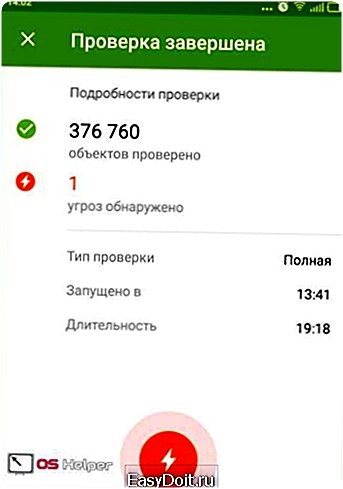
- Как выяснилось, это не вирус. Что подтвердил и сам Dr.Web. Это так называемое нежелательное программное обеспечение. А именно – наш сервис отслеживания украденного телефона. Под немилость защитника он попал по причине наличия повышенных прав доступа и администраторских полномочий.
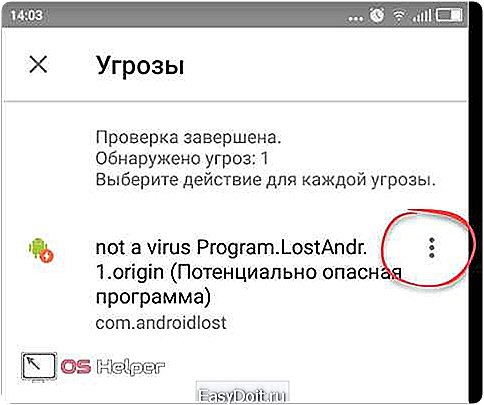
- Что не сделаешь для вас, наших читателей. Для примера удалим программу. Лучше потом переустановим ее заново.

Сейчас говорить о добротности данного антивируса рано. Свой вывод в его сторону мы сделаем после сравнения со следующими кандидатами.
AVG Mobile
Перед вами еще один антивирус от одноименного разработчика. Как устанавливать программу мы показали на примере с доктором Веб, так что переходим непосредственно к ее использованию.
- Запускаем утилиту и жмем кнопку начала ее использования.
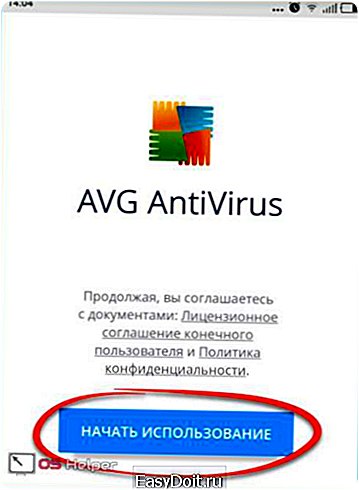
- Далее нам предложат выбор. Вы можете получить продукт бесплатно и мириться с постоянно всплывающей рекламой или купить его и использовать в чистом виде. Так как нам утилита нужна для единоразового сканирования, смысла платить за нее нет.

- Далее запускаем сканирование. По этой кнопке тяжело промазать.
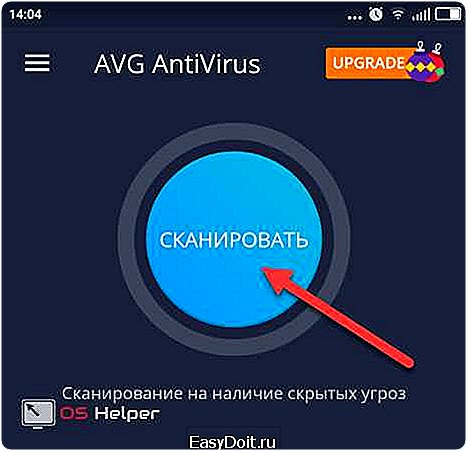
- Как и в предыдущем случае разрешаем приложению доступ к системным ресурсам.

- Ждем окончания сканирования. Оно завершено всего на 6%, но мы уже видим 3 риска и понимаем, что Dr.Web 15 минут тратил наше время впустую. Ведь он никаких проблем, кроме нормально работающего приложения поиска, не нашел.

- Итак. Мы видим 3 найденных нарушения безопасности. Это активная отладка по USB (действительно представляет риск для устройства, особенно с Root), включенная установка программ из неизвестных источников (не из магазина Плей Маркет) и неактивная защита в браузере. Все приведенные проблемы актуальны, исправить их можно, просто тапнув на один из пунктов. Что сказать: браво AVG mobile!

Внимание! Перед установкой каждого нового антивируса старый, который уже был использован, лучше удалить. В противном случае возможно возникновение конфликтов между двумя или тремя программами. Как следствие – замедление работы телефона.
Kaspersky
Кто из вас не слышал о Касперском? Мы так и знали: таких пользователей нет. Все в курсе о российской компании, которая, можно сказать, жизнь посвятила борьбе с вирусами на ПК. Теперь же она добралась и до Android. Давайте посмотрим, насколько хорошо у нее это вышло и удастся ли убрать вирусы из ФС телефона.
- Устанавливаем и запускаем программу.
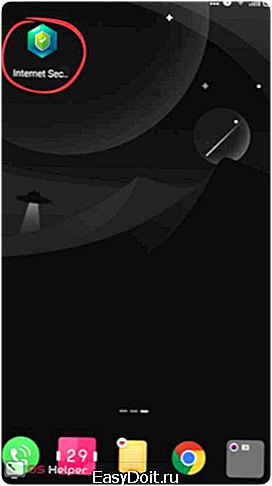
- Нас предупреждают о необходимости доступа к сервисам системы, поэтому, понятное дело, соглашаемся.

- Подтверждаем возникнувший запрос.

- Далее принимаем два лицензионных соглашения для самого антивируса и его модуля защиты сети.
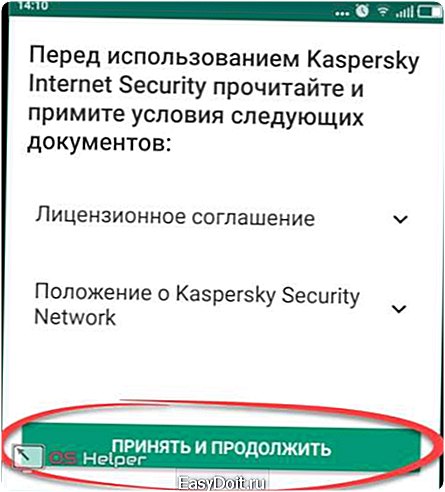
- Ждем, пока программа запустится.
- И выбираем бесплатную версию по причинам, озвученным выше.

- Далее переходим к самой проверке.

- Изначально антивирус обновит свои сигнатуры.

- Затем начнется и сама проверка. Индикатор ее хода тут сделан очень симпатично.

Проверка окончена. Нам заявляют, что все хорошо и, мол, ни одного malware, ни даже спама выскакивающего в виде рекламы найдено не было. Секундочку! А как же включенная отладка по USB, активная установка из неизвестных источников и нарушенная безопасность Google Chrome?! Нет Касперский, тебя мы одобрять не станем…
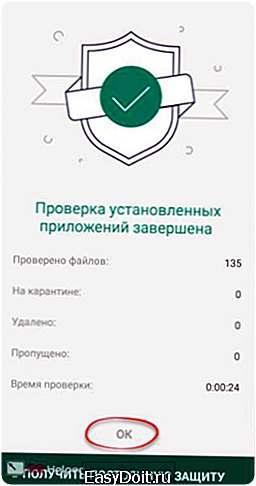
Avast! Mobile Security
Далее рассмотрим работу с еще одним известным антивирусом от AVAST SOFTWARE.
- Запустите установленный защитник тапом по его ярлыку.

- Потребуется принять лицензию программы.

- Также нужно выбрать требуемую версию. У нас будет тестироваться бесплатная.

